目次

概要
「SNS」とは、Social Networking Service(ソーシャルネットワーキングサービス)の略です。社会的な繋がりを作り出せる サービスのことです。 SNSに登録加することで、知らない人や、知っていたけれど交流がなかった人とコミュニケーションを楽しむことができます。 「Facebook」も「SNS」のひとつです。
「Facebook」には個人ページとFacebookページがあります。今回はだれでも閲覧できる「Facebookページ」の作成方法を紹介します。 「Facebookページ」は2015/08現在、世界中に膨大な数が存在します。使用目的は多様で、企業のマーケティングチャンネル、ウェブサイトの紹介、 コミュニティの場などがあります。
管理人の場合は、運営しているウェブサイトの紹介、コミュニティの場としてFacebookページを作成しました。「Facebookページ」をうまく運営 できるように頑張ります。スマホではなくPC版として説明します。それでは解説します。
Facebookページ作成
「Facebookページ」の作成は時期によって入力項目が違ったりしています。それもFacebookの仕様なので仕方がありませんが。。。解説内容は 2015/08/19現在のものです。
カテゴリーは「ブランドまたは製品」で説明します。すこし入力項目が違うだけで基本的には同じです。またカテゴリーは後で変更可能です。
最初にFacebookにログインしてください。プルダウンメニューの▼(いちばん右)の「ページの作成」を選択してください。 「Facebookページを作成」画面になります。「ブランドまたは製品」をクリックしてください。
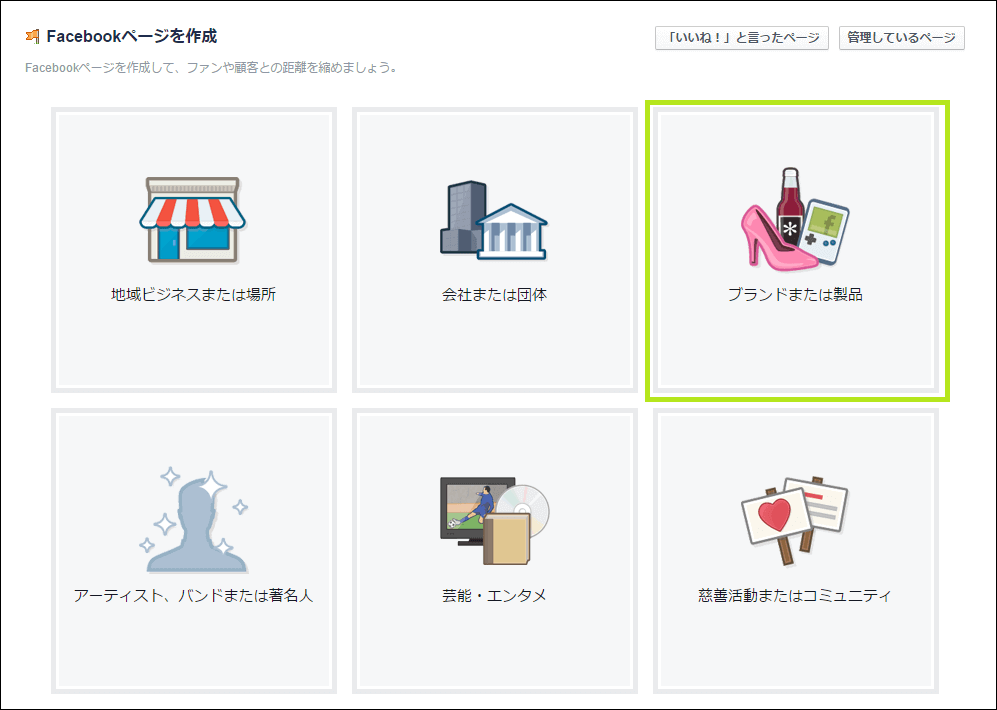
「ウェブサイト」を選択してください。「ブランドまたは製品名」を入力してください。ページ名になります。入力が完了しましたら 「スタート」をクリックしてください。
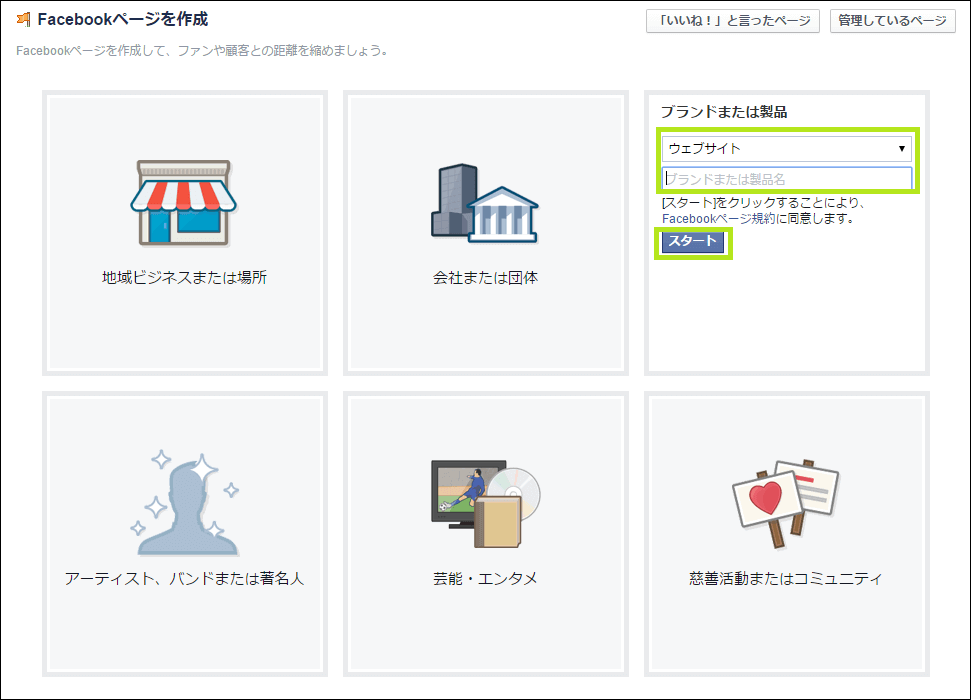
「ページの簡単な説明」を入力してください。「ウェブサイト(URL)」を入力してください。入力が完了しましたら「情報を保存」をクリックして 入力した内容を反映させましょう。
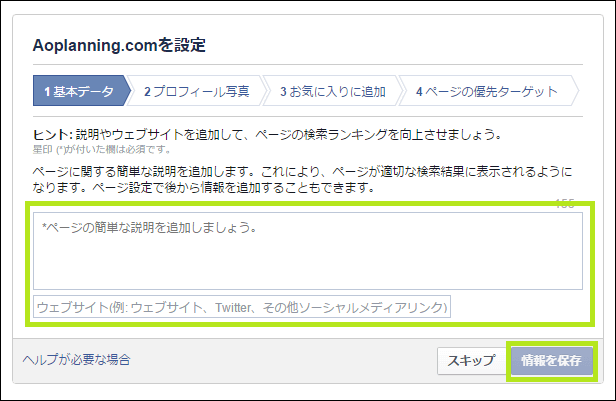
作業内容として「プロフィール写真」「ページの優先ターゲット」はスキップします。「お気に入りに追加」は作成したFacebookページへのアクセスが 便利になるのでおすすめします。いちれんでの流れの作業は完了です。次は「基本データ」の入力です。
スポンサーリンク
基本データ入力
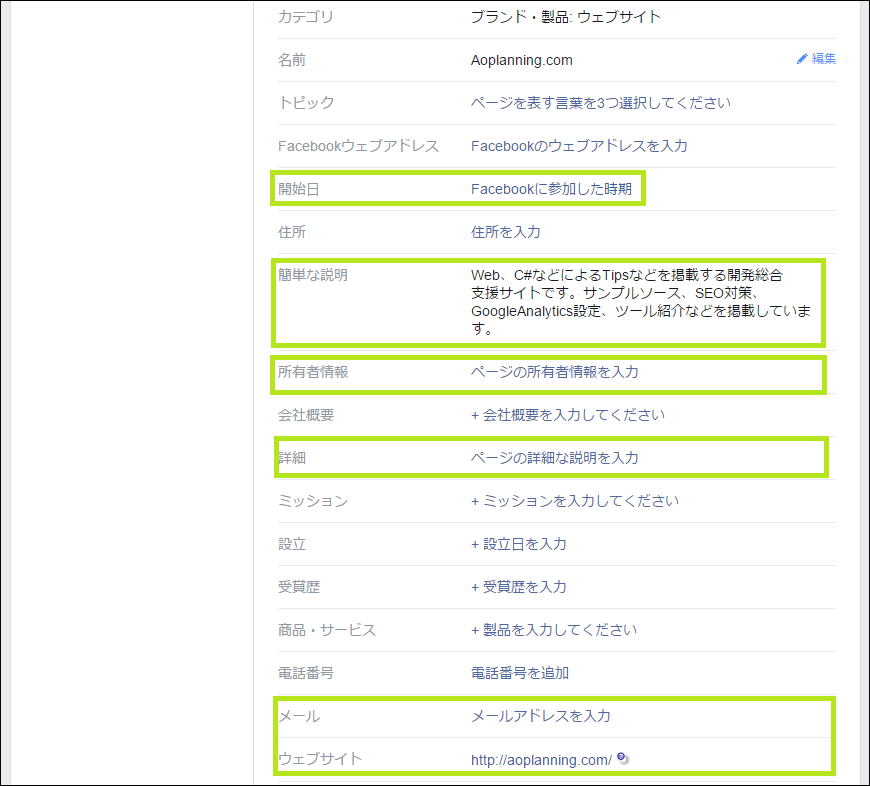
「カテゴリ」「名前」「簡単な説明」は上記の作業で入力した内容が反映されています。編集可能です。管理人が設定した内容だけ説明します。 もちろん皆様は入力できる項目は入力したほうがいいでしょう。「Facebookページ」は公開してPRすることが目的だと思っているので、閲覧者のためにも 入力できる項目は入力してください。
それでは管理人が設定している項目を簡単に説明します。
- 開始日:説明どおりFacebookに参加した日付
- 簡単な説明:Facebookページ作成で入力した内容が反映されています。
- 所有者情報:Facebookページの所有者の情報
- 詳細:「簡単な説明」より詳細な情報を入力することができます。
- メール:公開できるメールアドレス
- ウェブサイト:URLアドレス
設定
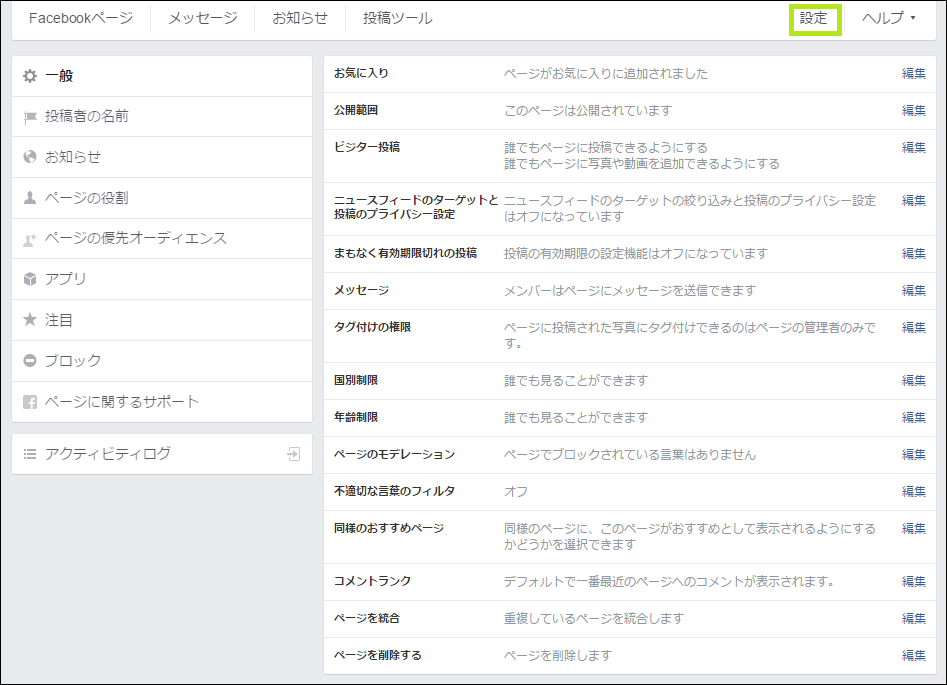
Facebookページの「設定」をクリックすると、細かな設定ができます。Facebookページを非公開にしたり、Facebookページへの投稿者を「名前」か 個人名にするかなどの設定ができます。投稿者のデフォルトは「名前」になっています。
色々設定できますので、十分吟味のうえ設定してください。よろしくお願いします。
プロフィール写真の追加
Facebookページのプロフィール写真の追加します。個人ページと設定は同じです。PCでは160x160ピクセル、スマートフォンでは140x140ピクセルで 表示されます。もちろん写真の変更可能です。
元のサイズは少なくとも180x180ピクセルである必要があります。正方形になるようにトリミングされます。
カバー写真の追加
Facebookページのカバー写真の追加します。個人ページと設定は同じです。PCでは851x315ピクセル、スマホでは640x360ピクセルで 表示されます。もちろん写真の変更可能です。
元のサイズは少なくとも399x315ピクセルである必要があります。
サイト紹介の記事投稿
サイト紹介の記事を投稿したい場合、各サイトに設置してある「シェアボタン」、または投稿記事の本文中でサイトのアドレスを直接入力してください。 Facebookが自動的にサイトから必要な情報をもってきてくれます。
たま~に、紹介したいサイトのサーバーの設定で「403 forbidden」のアクセスが拒否されることがありますが。。。
Facebookウェブアドレス
Facebookウェブアドレスを変更します。デフォルトではちょっとわかりづらいアドレスになっていますので、スッキリとしたわかりやすいアドレスに 変更します。
管理人の場合、2015/08現在、Facebookページを作成してから2週間くらいで変更できました。以前は「いいね」の数を集めなければならないといった 仕様だったらしいです。2015/08現在「いいね」の数は関係無いように思われます。
「Facebookページ」の「基本データ」「Facebookウェブアドレス」の「このページのウェブアドレスを作成しますか?」をクリックします。 「Facebookページ」を作成したばかりだと先に進みません。
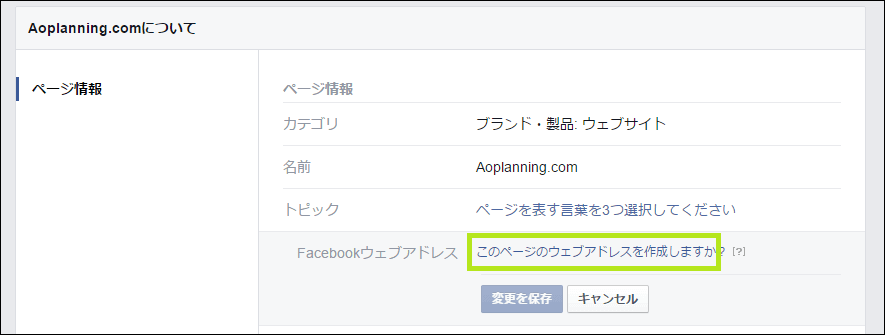
「Facebookウェブアドレス」を入力して、「選択可能か確認」をクリックします。入力したアドレスが正しいかどうかチェックされます。 エラーがある場合、その旨のメッセージが表示されて先に進みません。
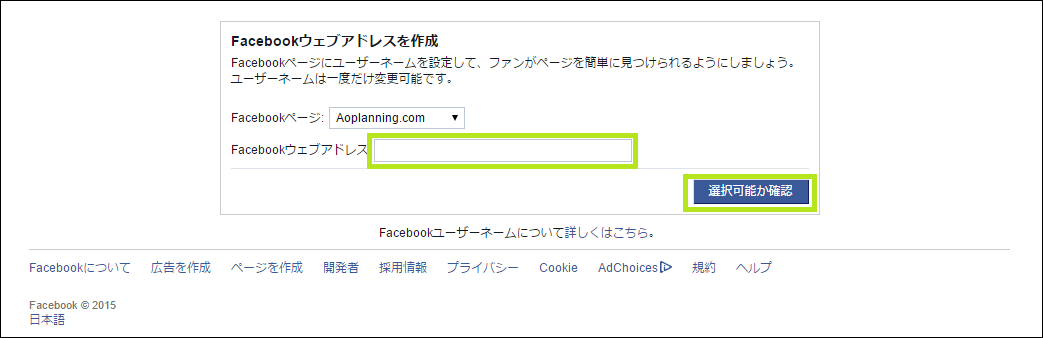
「Facebookウェブアドレス」作成作業が完了しました。設定したアドレスを確認してみましょう。
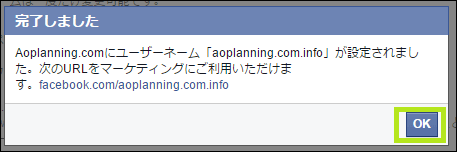
関連記事
関連記事リンクをまとめてみました。よろしかったらご利用ください。
まとめ
「Facebookページ」の使用目的は多様です。管理人の場合、運営しているウェブサイトのPRという目的で作成したのですが、もう少し勉強して 「Facebookページ」の可能性を探ってみたいと思います。
お読みくださってありがとうございました。それでは。